조금 큰 워드 문서를 작성하다 보면 자연스럽게 해당 문서의 목차가 필요하게 됩니다.
목차가 있으면 손쉽게 원하는 위치로 건너 뛸 수가 있기 때문에 장 수가 많은 문서에는 필수 항목인데요
워드(오피스 2010)에서 목차를 넣는 건 정말 간단합니다. (알면 간단하지만, 모르면 찾는 경우가 있어 적어 봅니다)
우선 아래와 같은 내용을 가진 문서를 예를 들겠습니다.
위 내용으로 1,2,3,4,5 에 해당하는 항목을 목차로 넣고 싶다고 가정하면
목차에 넣고자 하는 번호에 마우스를 위치하고, 오피스 2010 리본바 > 참조 > 텍스트 추가 > 수준 1 을 선택하면 됩니다. 같은 작업을 1,2,3,4,5 에 대해 각각 작업을 해 줘야 하는데 조금 귀찮긴 하지만 자동으로 목차를 만들기 위해서는 이렇게 해 주셔야 합니다.
자 이제 목차를 표시하기 위한 수준1에 해당하는 항목은 모두 준비가 되었습니다.
자동으로 생성되는 목차를 넣기 위해서는 목차가 있을 페이지(보통은 표지 바로 다음) 로 이동하여 오피스 2010 리본바 > 참조 > 목차 > 자동 목차2 를 선택하면 됩니다.
위와 같이 하면 아래와 같은 그럴 듯한 목차가 자동 생성됩니다.
목차 만들기는 이게 전부입니다 ^^; (참 간단한 데 생각보다 자주 쓸 일이 없다보니 잘 잊어 버리곤 합니다.)
이후 문서를 계속 수정하다 보면 목차에 있는 페이지가 변경 될 수가 있는데 이럴 경우는 목차를 선택하고, 목차 업데이트를 해 주시면 완벽하게 목차가 페이지와 동기화 됩니다.
목차와는 조금 다르지만 문서 내에서 특정 위치로 링크를 연결하고 싶은 경우가 있습니다.
예를 들어 아래와 같이 3가지 과목이 나열되어 있고, 문서 내에서 링크를 걸어 "영어" 항목으로 바로 찾아 들어가고 싶은 경우가 있을 때, 이 경우에는 "책갈피" 기능을 쓰면 됩니다.
1. 수학
2. 영어
3. 국어
“영어” 위치에 커서를 옮기고, 오피스 2010 리본바 > 삽입 > 책갈피를 선택한 다음 적당한 이름을 주면 됩니다.
일단 책갈피가 추가되면, 하이퍼링크 대화상자 > 현재 문서 > 책갈피에서 언제든 해당 위치를 선택할 수 있게 되어 문서 내에서 특정 위치를 지정하는 데 유용하게 사용할 수 있습니다.
'사용기 > SOFTWARE' 카테고리의 다른 글
| 불여우에서 구글 크롬으로 이사하기 (0) | 2010.09.29 |
|---|---|
| 예약 작업하기 (윈도우 7) (10) | 2010.09.02 |
| 마이크로소프트 원노트(OneNote) 오류 해결하기 (10) | 2010.09.01 |
| 아이폰 할일 관리 앱 2Do (4) | 2010.07.09 |
| 아이폰 iOS4 사용기 (2) | 2010.06.30 |
| 아이폰 iOS4 업그레이드 하기 (9) | 2010.06.22 |









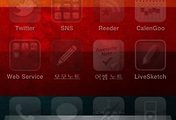
댓글